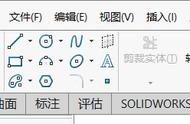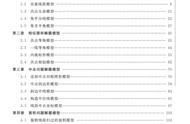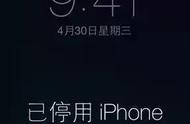步骤5
让我们形成瓶颈的顶峰。做一个60 x 20像素的椭圆,并填充一个比瓶子身体轻一点的蓝色。在第一个中创建一个较小的椭圆形成一个孔,手动或使用偏移路径功能。

步骤6
现在瓶子已经完成了,我们集团(Control-G)所有的元素,并把它放在小猫的爪子里。我们可以通过将瓶子定位在所需的位置,然后 将其向后发送(Control- [])或将其在“ 层”面板中手动拖动。

步骤7
让我们添加一根稻草,使图像更细致。使用钢笔工具(P)绘制折线。在“ 颜色”面板中为“ 中风 ”应用粉红色。然后打开Stroke面板,将重量设置为4 pt,使吸管变厚。
与几何形状,我们可以用活角折线的功能。只需使用直接选择工具(A)选择角锚点,并使其稍微圆整。
一旦你对它的外观感到满意,对象>展开线将其变成一个形状。

步骤8
由于吸管的底部位于瓶子的内部,因此它的颜色应与顶部不同,因为它在玻璃后面变暗。
让我们看看我们如何才能实现这一效果。选择秸秆和瓶颈的内椭圆。采取形状生成器工具(Shift-M),并且一旦变成灰色,可以单击吸管的底部。请注意,这次我们没有按住Alt或任何其他键,因为我们要分割形状,将吸管分成两部分。
在底部填充较浅的粉色,并向后发送(Control- [])几次,部分隐藏在瓶颈之下。